日付から曜日を入力する際、どうしてますか?
まさかカレンダーを見て、「つき→月」「ひ→火」とか入力してませんよね?
私はそうしてました😅
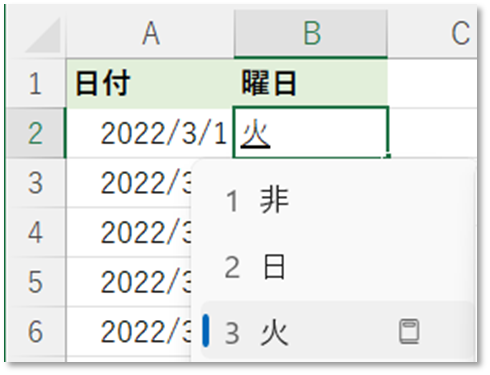
日付の入力に関しては、こちらの記事もご参照ください。
この記事では、日付から曜日を入力する方法②選を紹介します。
[表示形式]を変更する
表示形式を変更しましょう。
曜日を入力したいセルに日付を入力します。
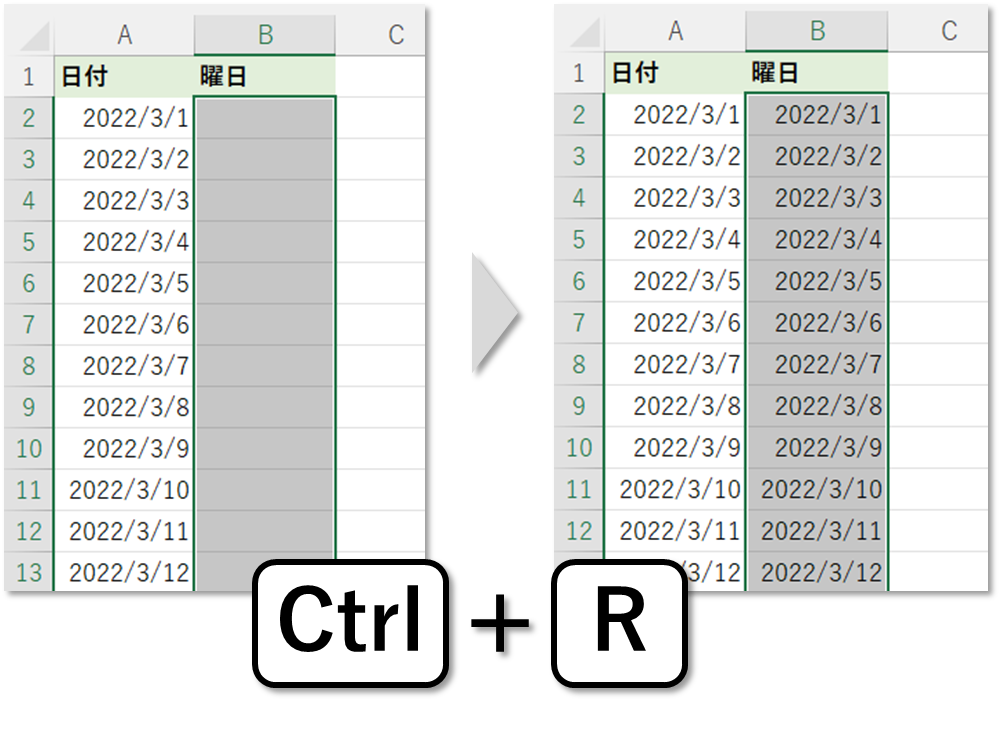
↑のように、日付の右側のセルを選択して、Ctrl + R を押すと、一気にコピペされます。
Ctrl + R 一つ左のセルをコピペする
Ctrl + 1 で「セルの書式設定」ダイアログを表示します。
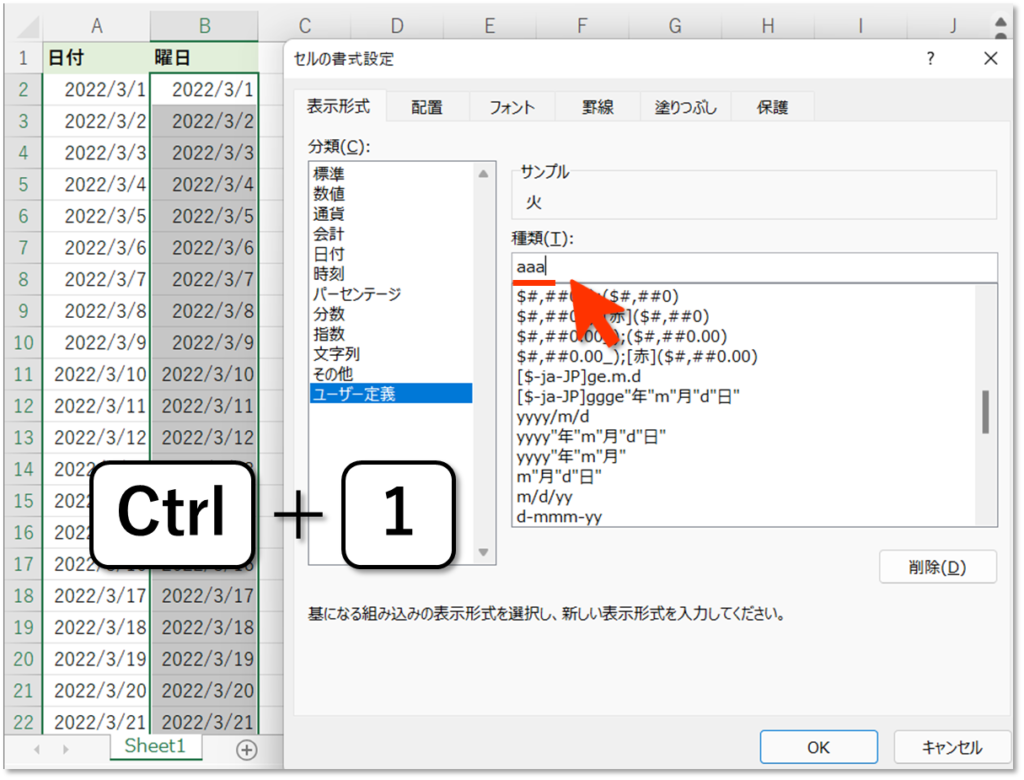
Ctrl + 1 「セルの書式設定」ダイアログを表示する
「分類」で「ユーザー定義」を選択し、「種類」に「aaa」と入力します。
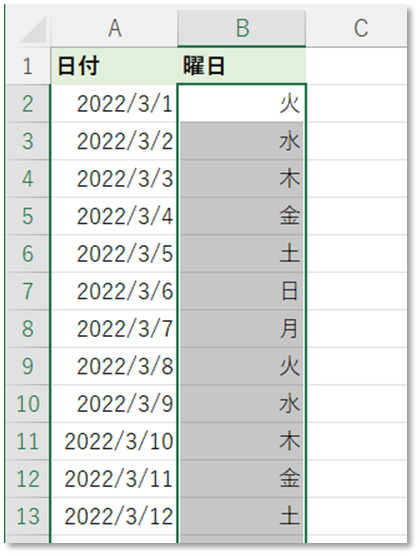
B列に曜日が表示されました。
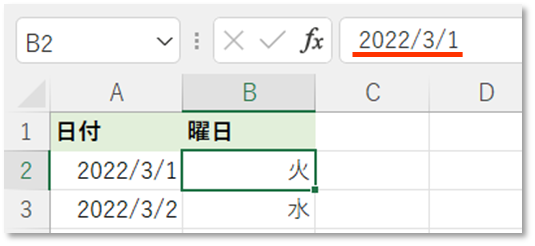
B2セルを選択すると、値は「2022/3/1」となっていますが、表示は「火」となっています。
他にも「(aaa)」で「(火)」、「aaaa」で「火曜日」など表記を変更できます。
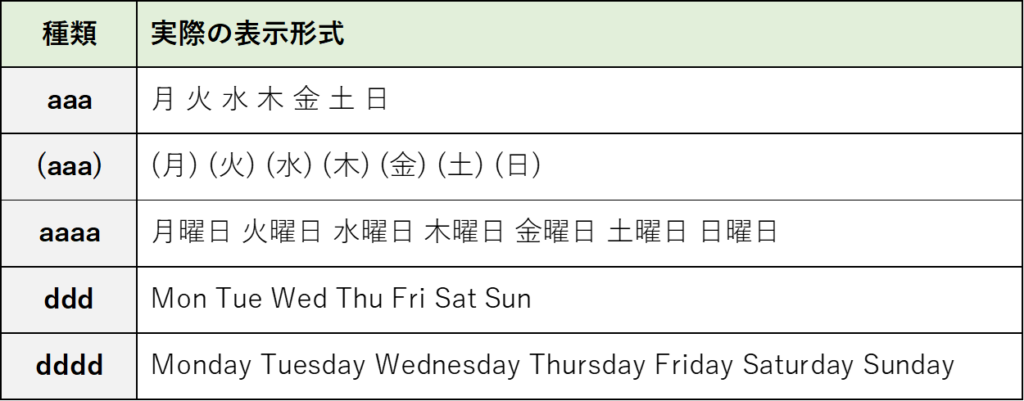
「aaa」→「火」
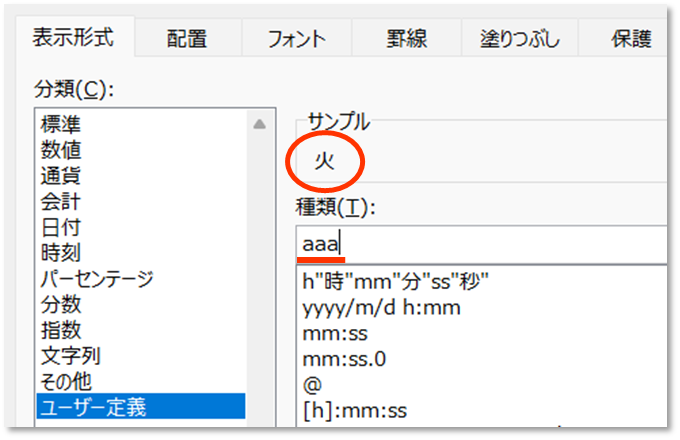
「(aaa)」→「(火)」
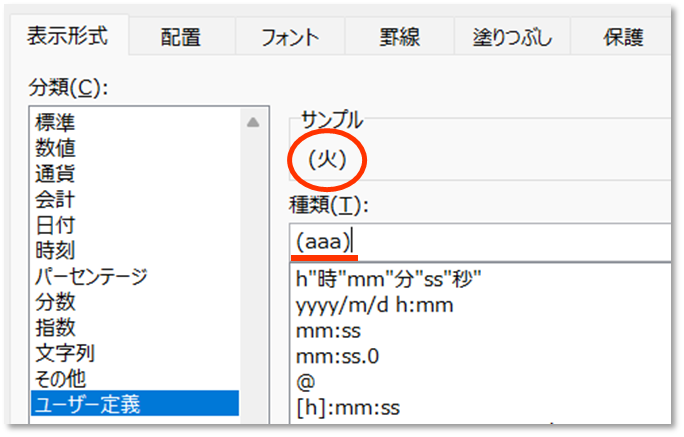
「aaaa」→「火曜日」
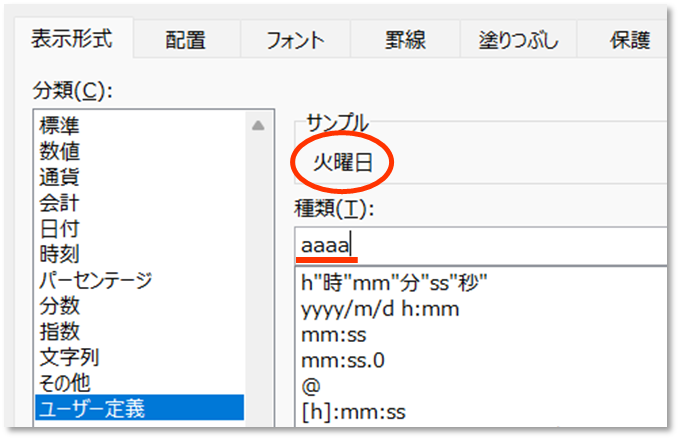
「ddd」→「Tue」
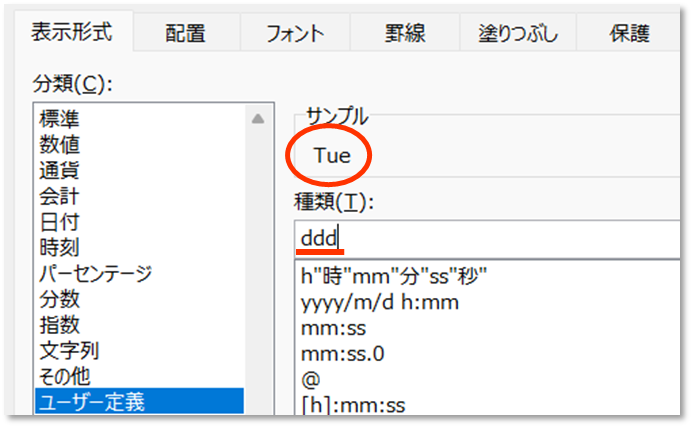
「dddd」→「Tuesday」
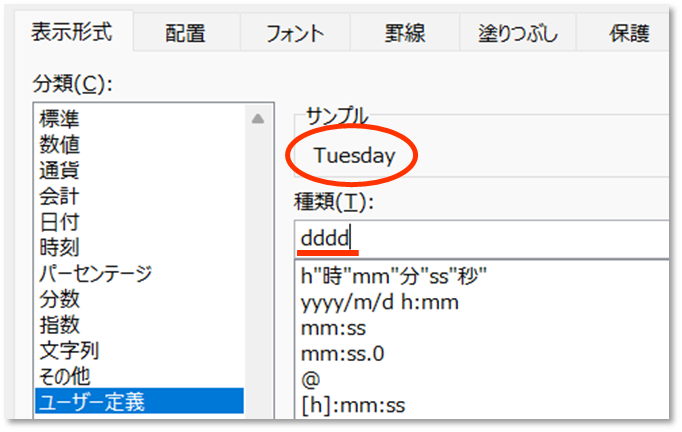
TEXT関数を使用する
他にも、TEXT関数を使う方法を紹介します。
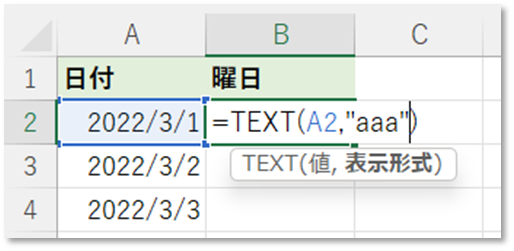
B2セルに「=TEXT(A2,”aaa”)」と入力します。
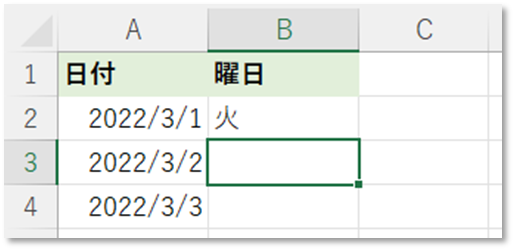
「火」と表示されました。
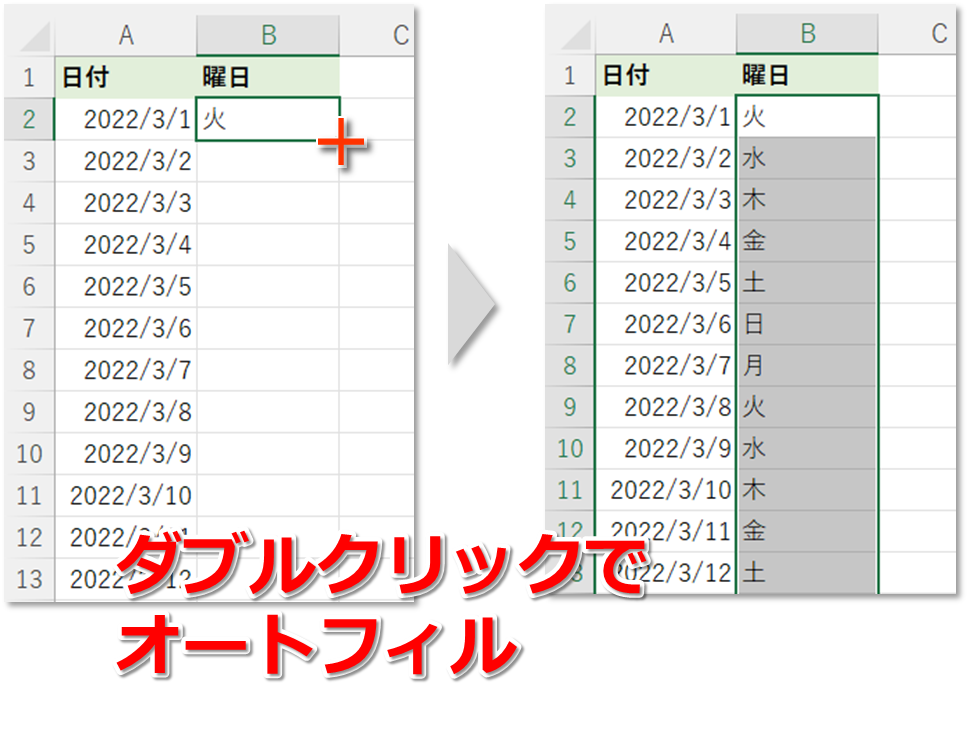
B2セル右下の「■」をダブルクリックでオートフィルをかけると、B列全てが曜日で表示されます。
| 関数 | TEXT |
|---|---|
| 説明 | 表示形式コードを使用して数値に書式設定を適用することで、数値の表示す方法を変更することができます。 |
| 書式 | =TEXT(書式設定する値, “適用する表示形式コード”) |
| リンク | Office公式サポート |
表示形式と同様に、表示形式コードを変えると実際の表示も変更されます。
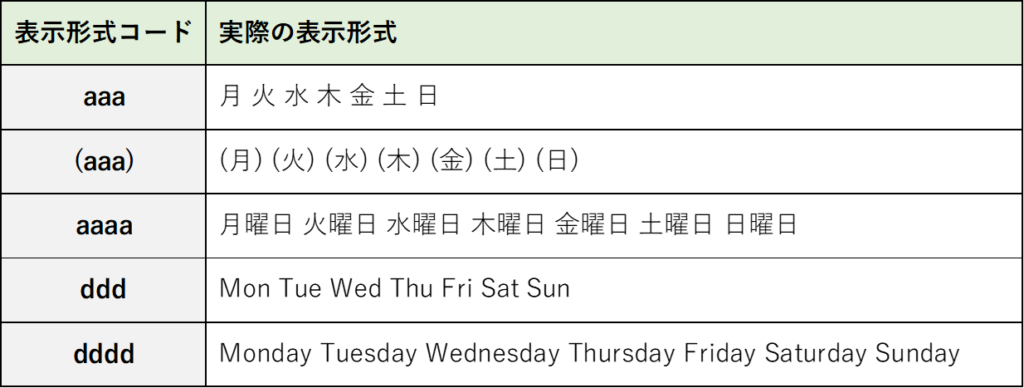
前後に「”(ダブルクオーテーション)」をつけるのを忘れないようにしましょう。
まとめ
いかがでしたでしょうか。
日付から曜日を表示する方法②選を紹介しました。
- [表示形式]を変更する
- TEXT関数を使用する
ぜひ、使ってみてください。
おすすめのExcel本はこちらです。
おすすめのExcel勉強法はこちらです。


















